苹果电脑开机如何切换双系统 苹果双系统如何切换方法
在如今的科技时代,苹果电脑已经成为了许多人的首选,而对于一些特定需求,如游戏、软件等,双系统的使用成为了不少苹果电脑用户的选择。苹果电脑开机如何切换双系统呢?苹果双系统如何切换方法又是怎样的呢?在本文中我们将为大家详细介绍苹果电脑开机切换双系统的方法,帮助大家更好地使用苹果电脑。
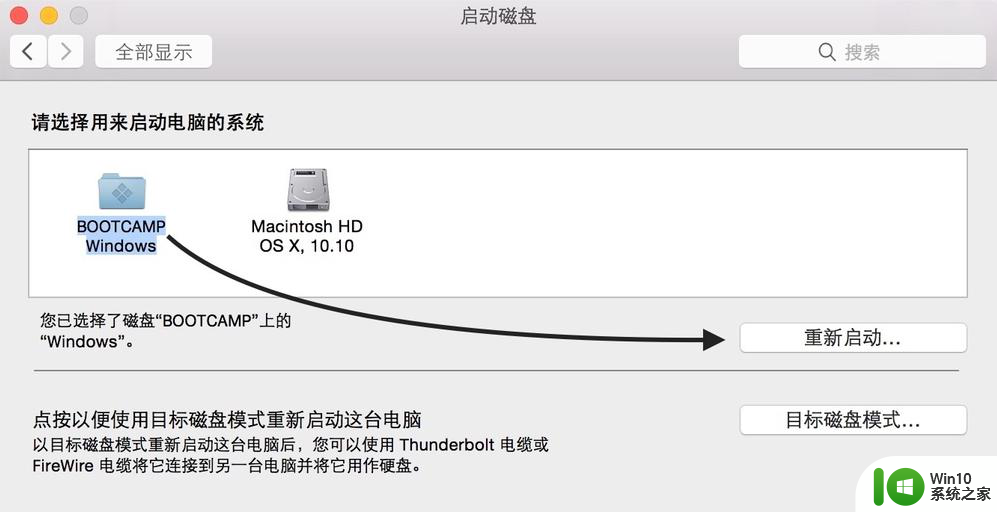
一、开机时进行苹果双系统切换!
1、苹果电脑正常开启,然后一直按住键盘上面的option键不放;
2、长按option键后,就会出现如下界面。你就可以松开按键,选择windows系统,也就是直接移动至Windows系统图标后,回车进入即可;
3、如果你是想进入Mac os系统,那么正常开机就可以了。
二、切换Windows系统作为苹果电脑双系统默认启动系统!
1、如果你已经进入苹果系统,想要切换Windows系统作为首选系统,无需重启电脑进行切换;
2、点击选择电脑桌面上的“系统偏好设置”;
3、进入系统偏好设置界面后,选择“系统”栏目->“启动磁盘”;
4、弹出的启动磁盘对话框后,选择“windows磁盘”,再点击下面的“重新启动”。
5、以上设置完毕之后最后,你就会发现苹果电脑再进入系统的时候。就是默认开机windows系统了。
上述就是苹果电脑开机如何切换双系统的详细步骤,只要按照上面的方法就可以快速切换了。希望能够帮助到大家。
以上就是苹果电脑开机如何切换双系统的全部内容,如果你遇到同样的问题,可以参考本文中介绍的步骤进行修复,希望这对你有所帮助。
苹果电脑开机如何切换双系统 苹果双系统如何切换方法相关教程
- 苹果windows双系统怎么切换 苹果和windows双系统如何切换
- 苹果电脑双系统切换成Windows系统的方法 苹果电脑如何从双系统切换回Windows系统
- 苹果电脑双系统怎么切换系统 mac双系统怎么切换
- 苹果笔记本电脑如何切换双系统 怎样在苹果电脑上切换双系统
- 苹果电脑切换操作系统的方法 苹果电脑系统怎么切换
- 苹果笔记本双系统删除教程 Mac双系统切换回单系统步骤
- 苹果电脑怎么换成苹果系统 苹果电脑如何从Windows切换到苹果系统
- windows切换苹果系统的方法 windows换苹果系统的详细教程
- 安卓到苹果一键换机 安卓手机一键切换到苹果系统步骤
- mac电脑切换windows的方法 苹果电脑怎么切换到windows系统
- 双系统电脑怎么切换系统 ThinkPad笔记本双系统切换教程
- 苹果双系统怎么删除win系统 删除苹果电脑上的Windows双系统
- U盘装机提示Error 15:File Not Found怎么解决 U盘装机Error 15怎么解决
- 无线网络手机能连上电脑连不上怎么办 无线网络手机连接电脑失败怎么解决
- 酷我音乐电脑版怎么取消边听歌变缓存 酷我音乐电脑版取消边听歌功能步骤
- 设置电脑ip提示出现了一个意外怎么解决 电脑IP设置出现意外怎么办
电脑教程推荐
- 1 w8系统运行程序提示msg:xxxx.exe–无法找到入口的解决方法 w8系统无法找到入口程序解决方法
- 2 雷电模拟器游戏中心打不开一直加载中怎么解决 雷电模拟器游戏中心无法打开怎么办
- 3 如何使用disk genius调整分区大小c盘 Disk Genius如何调整C盘分区大小
- 4 清除xp系统操作记录保护隐私安全的方法 如何清除Windows XP系统中的操作记录以保护隐私安全
- 5 u盘需要提供管理员权限才能复制到文件夹怎么办 u盘复制文件夹需要管理员权限
- 6 华硕P8H61-M PLUS主板bios设置u盘启动的步骤图解 华硕P8H61-M PLUS主板bios设置u盘启动方法步骤图解
- 7 无法打开这个应用请与你的系统管理员联系怎么办 应用打不开怎么处理
- 8 华擎主板设置bios的方法 华擎主板bios设置教程
- 9 笔记本无法正常启动您的电脑oxc0000001修复方法 笔记本电脑启动错误oxc0000001解决方法
- 10 U盘盘符不显示时打开U盘的技巧 U盘插入电脑后没反应怎么办
win10系统推荐
- 1 番茄家园ghost win10 32位旗舰破解版v2023.12
- 2 索尼笔记本ghost win10 64位原版正式版v2023.12
- 3 系统之家ghost win10 64位u盘家庭版v2023.12
- 4 电脑公司ghost win10 64位官方破解版v2023.12
- 5 系统之家windows10 64位原版安装版v2023.12
- 6 深度技术ghost win10 64位极速稳定版v2023.12
- 7 雨林木风ghost win10 64位专业旗舰版v2023.12
- 8 电脑公司ghost win10 32位正式装机版v2023.12
- 9 系统之家ghost win10 64位专业版原版下载v2023.12
- 10 深度技术ghost win10 32位最新旗舰版v2023.11